随着电脑技术的发展,越来越多的电脑自带邮箱应用被广泛使用。然而,在登录这些电脑自带邮箱时,有时候会出现一些错误,导致我们无法正常使用它们。本文将为大家...
2025-08-24 190 ??????
随着时间的推移,笔记本电脑的性能可能会下降,运行速度变得缓慢。在这种情况下,重新安装操作系统是一个不错的选择。本文将详细介绍使用笔记本USB系统安装Win7系统的方法,帮助你轻松将电脑恢复到出厂状态。
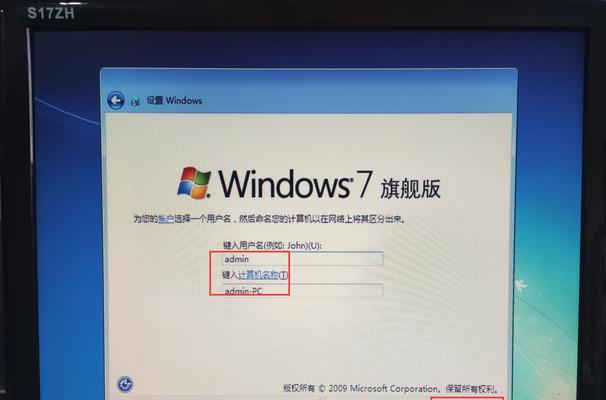
1.准备工作:准备一个可用的U盘
在开始之前,你需要准备一个容量为8GB或更大的U盘,确保其中没有重要数据,因为整个过程中U盘中的数据将会被格式化。

2.下载Win7系统镜像文件
从官方网站上下载Win7的ISO镜像文件,并确保你下载的版本与你笔记本上原来的操作系统版本相匹配。
3.制作启动盘
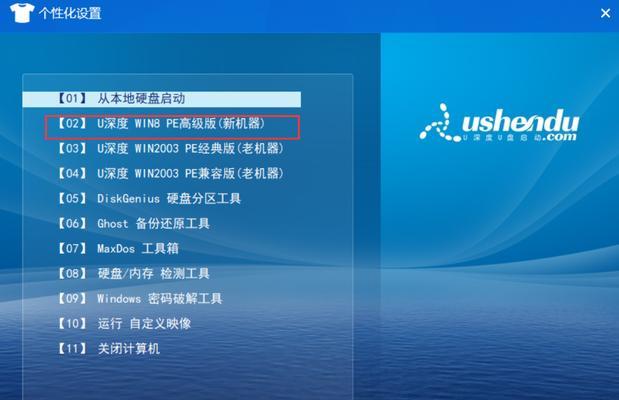
使用一个专门的工具如Rufus或WinToUSB将下载好的ISO镜像文件写入U盘中,使之成为可启动的Win7安装盘。
4.修改BIOS设置
重启电脑,在开机时按下指定键进入BIOS设置界面,找到“Boot”或者“启动选项”菜单,并将U盘设置为第一启动设备。
5.启动Win7安装盘
将制作好的U盘插入笔记本电脑,并重新启动电脑。在出现提示时按任意键,进入Win7安装界面。
6.选择安装语言和区域
在安装界面上选择你所希望的语言和区域设置,点击“下一步”。
7.安装类型选择
选择“自定义(高级)”安装类型,以便对系统进行全新的安装。
8.硬盘分区
选择你想要安装Win7系统的硬盘,并点击“新建”以创建一个新的分区。如果你希望将整个硬盘作为一个分区,可以直接点击“下一步”。
9.安装操作系统
选择你所创建的分区,并点击“下一步”开始安装Win7系统,系统将会自动进行格式化和安装。
10.安装过程等待
等待系统自动进行安装,整个过程可能需要一些时间,耐心等待即可。
11.重启电脑
当安装完成后,电脑将会自动重启。在重启时不要忘记拔掉U盘,以免再次启动时重新进入安装界面。
12.进行初始设置
按照系统提示进行一系列初始设置,如选择电脑名称、网络连接、用户名等。
13.安装必要的驱动程序
在Win7系统安装完成后,可能需要手动下载和安装笔记本电脑的驱动程序,以确保所有硬件设备正常工作。
14.更新系统和安装常用软件
及时更新Win7系统中的补丁和安全更新,并根据个人需求安装常用的软件程序。
15.备份系统镜像
记得定期备份整个系统镜像文件,以防未来出现任何问题,方便进行系统还原。
通过使用笔记本USB系统安装Win7系统的方法,你可以轻松将笔记本电脑恢复到出厂状态,提升其性能和运行速度。记得按照步骤进行操作,并注意备份重要数据,以免丢失。祝你顺利完成安装!
标签: ??????
相关文章
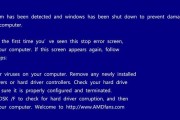
随着电脑技术的发展,越来越多的电脑自带邮箱应用被广泛使用。然而,在登录这些电脑自带邮箱时,有时候会出现一些错误,导致我们无法正常使用它们。本文将为大家...
2025-08-24 190 ??????

在如今数字化时代,计算机已经成为人们生活和工作中不可或缺的工具。而操作系统作为计算机的核心,其稳定性和效率直接影响到用户的使用体验。本文将针对Win1...
2025-08-22 110 ??????

在使用电脑过程中,我们经常会遇到硬件端口检测错误的情况。这种错误可能导致设备无法正常工作,影响我们的工作效率。本文将针对电脑硬件端口检测错误的常见原因...
2025-08-21 166 ??????

Winlogon是Windows操作系统中的一个重要组件,它负责管理用户登录和注销过程。然而,有时候电脑上会出现Winlogon应用程序错误,导致系统...
2025-08-21 137 ??????

小马激活是一种用于激活Windows操作系统的工具,它能够帮助用户有效地激活系统,解决软件授权问题。本文将详细介绍如何正确使用小马激活工具,以及一些注...
2025-08-20 120 ??????

随着手机成为我们日常生活的重要组成部分,电脑与手机之间的文件传输也变得越来越频繁。然而,有时我们在使用电脑微信传输文件到手机时会遇到各种错误。本文将围...
2025-08-18 181 ??????
最新评论